移动端邮件APP(OWA)和手机自带客户端的使用精通教程 Office云办公手册
 芝麻汤圆
芝麻汤圆
08月20日 13:36
此文约为769字,阅读需要3分钟
目录:
1 移动端邮件APP
2 手机自带邮件客户端

1.移动端邮件APP
此处以iPhone 为例
如何设置签名、外出自动回复和应用打开密码?
打开OWA,点击屏幕右下角的“... ”,在随后出现的菜单中选择“选项”;

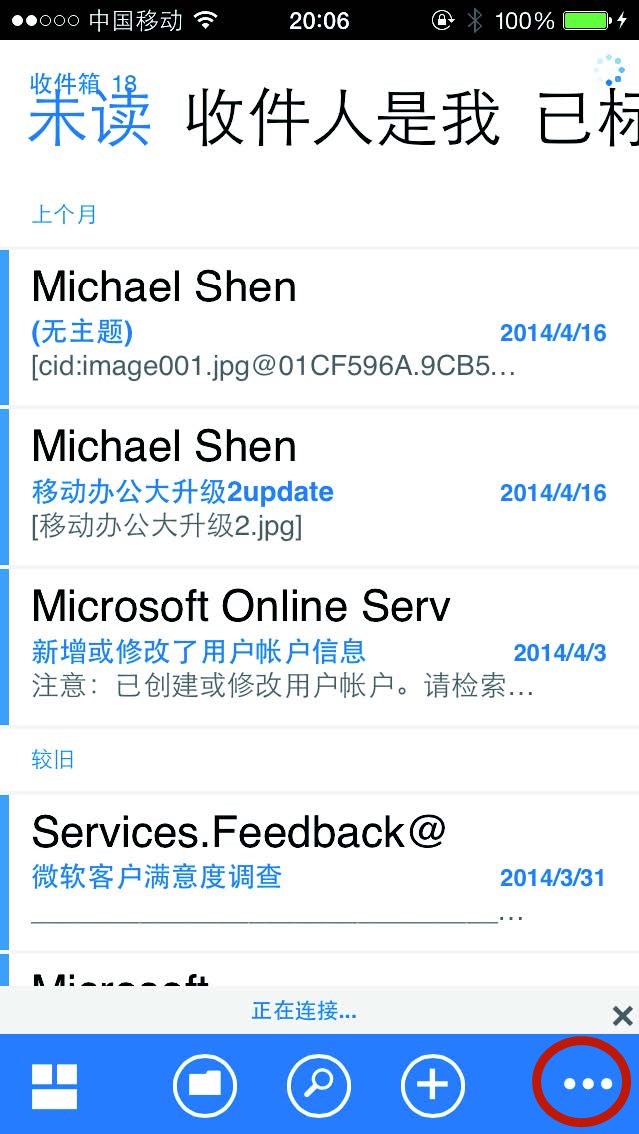
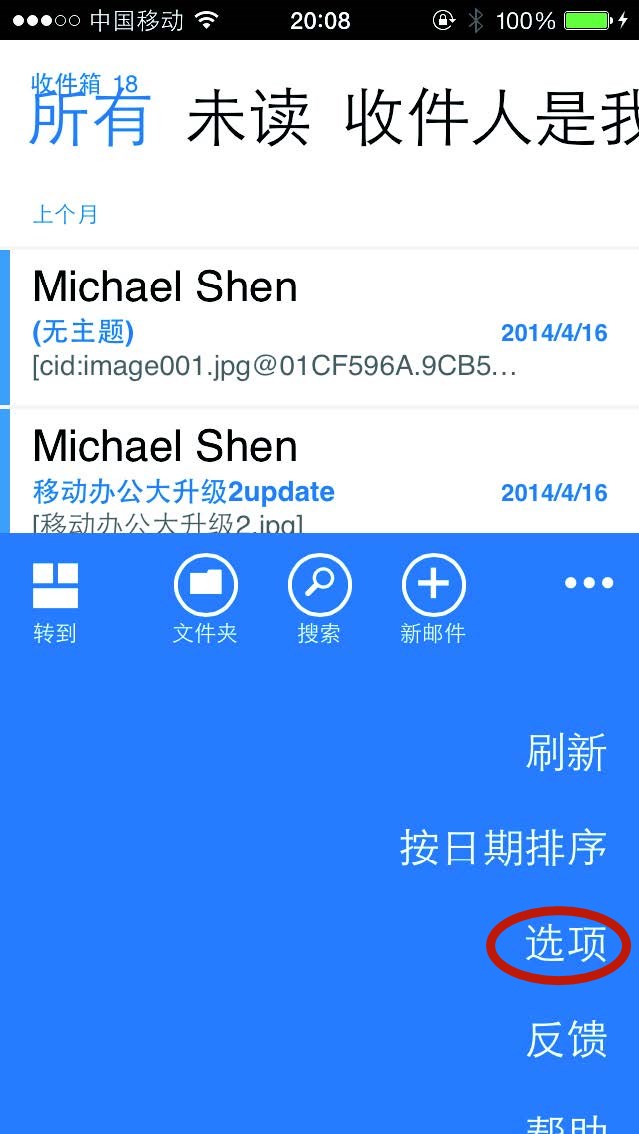
在出现的右图中就可以设置:
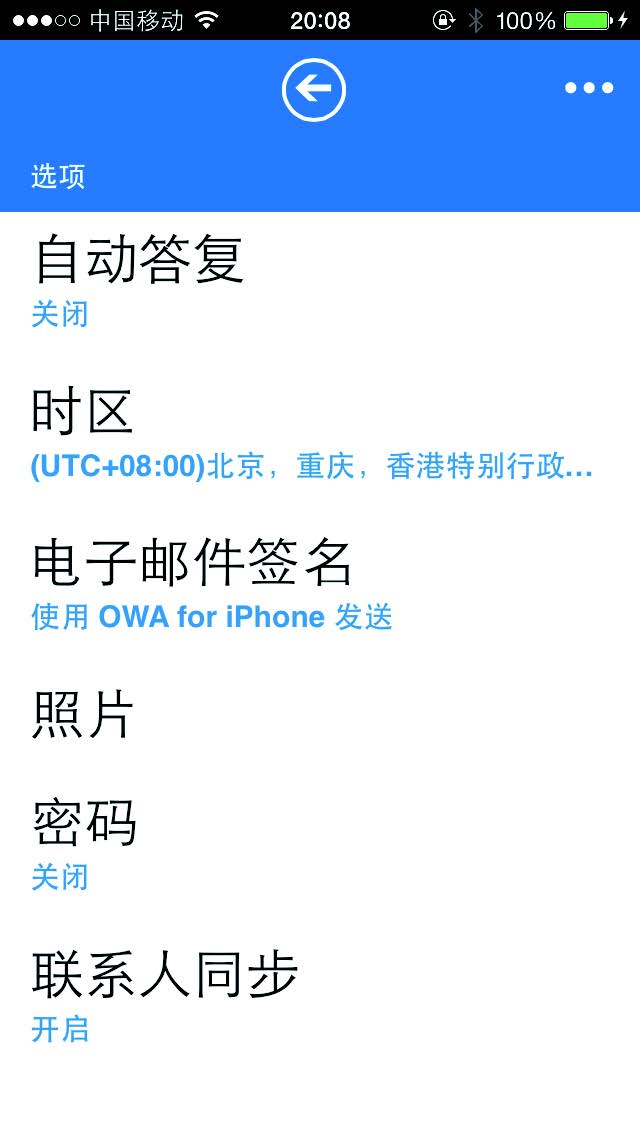
1)自动答复(设置外出时自动回复的文字内容)
2)电子邮件签名(可以修改您的个性签名)
3)密码(可单独为该App 设定密码)
2.手机自带邮件客户端
使用“ 搜索”功能:可在搜索框内搜索“邮件内容、附件、联系人”等。(此次以安卓系统为例)
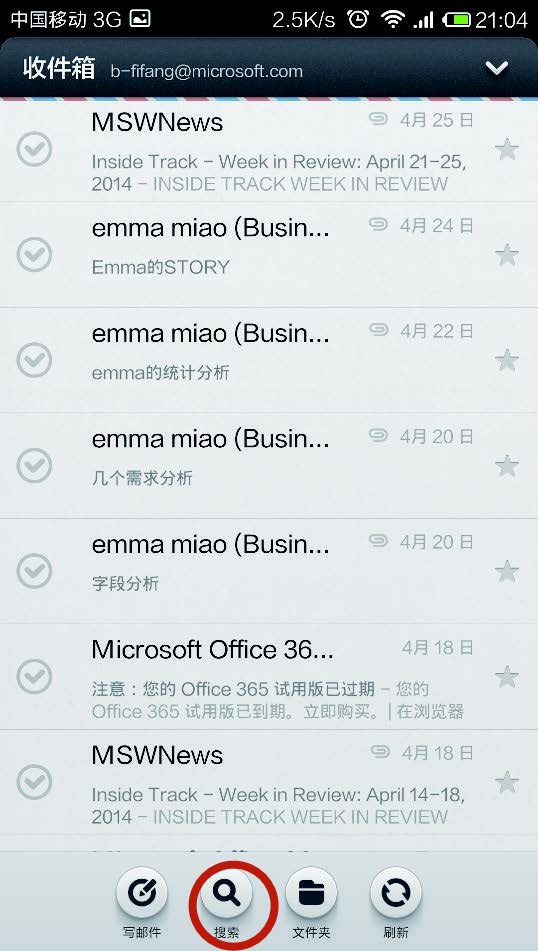
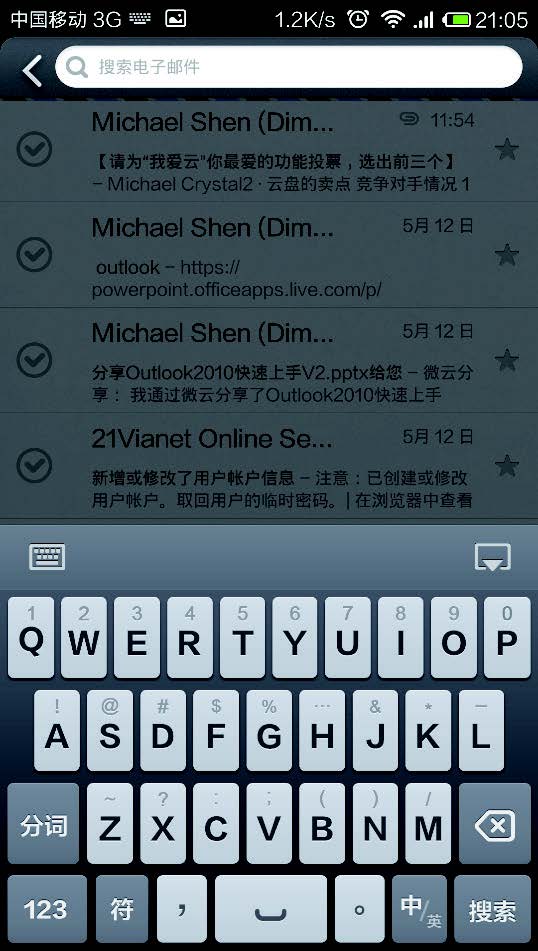
未知的网友